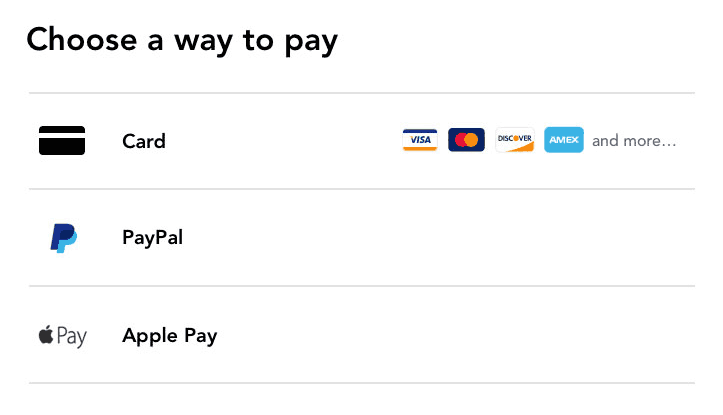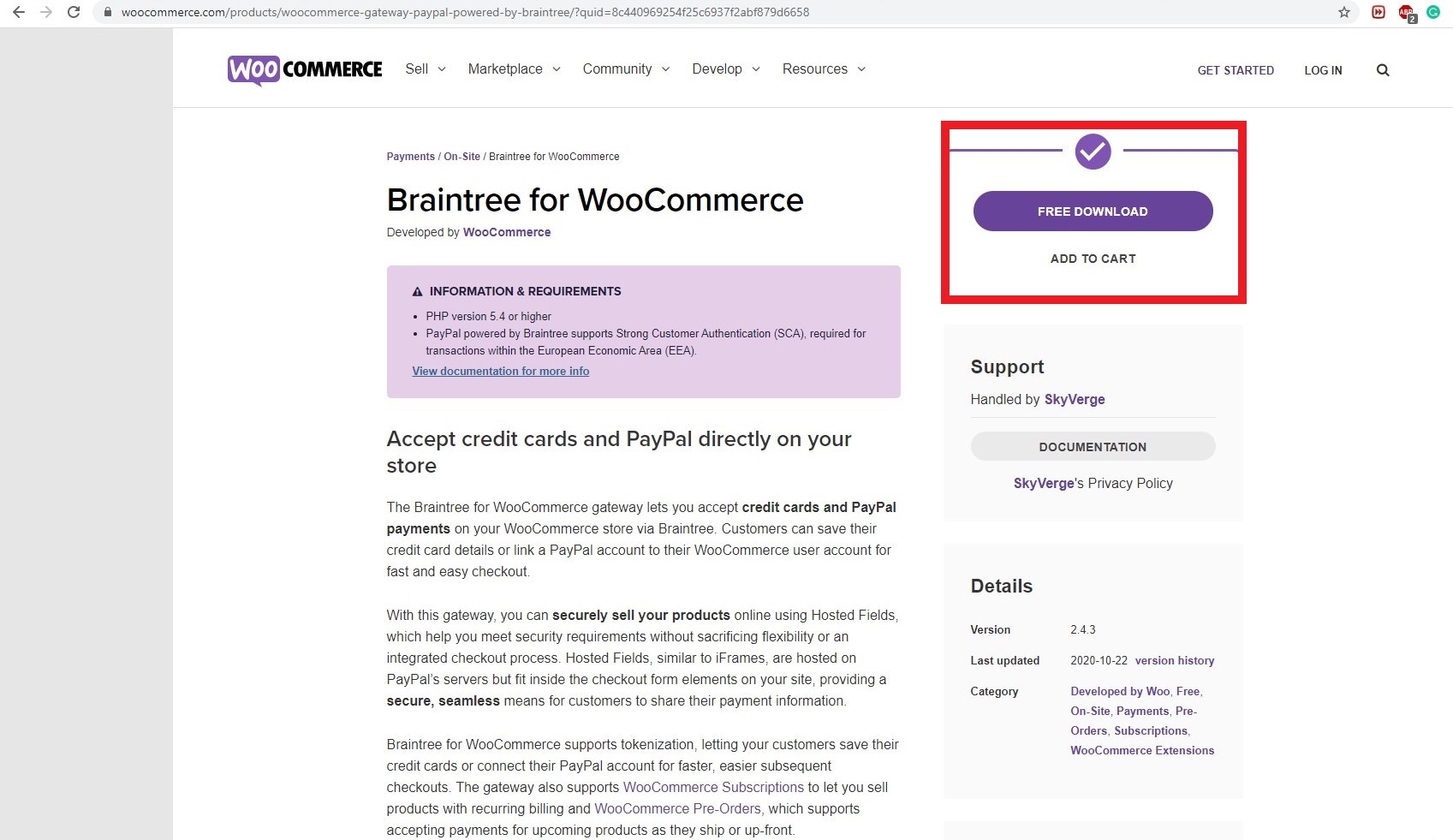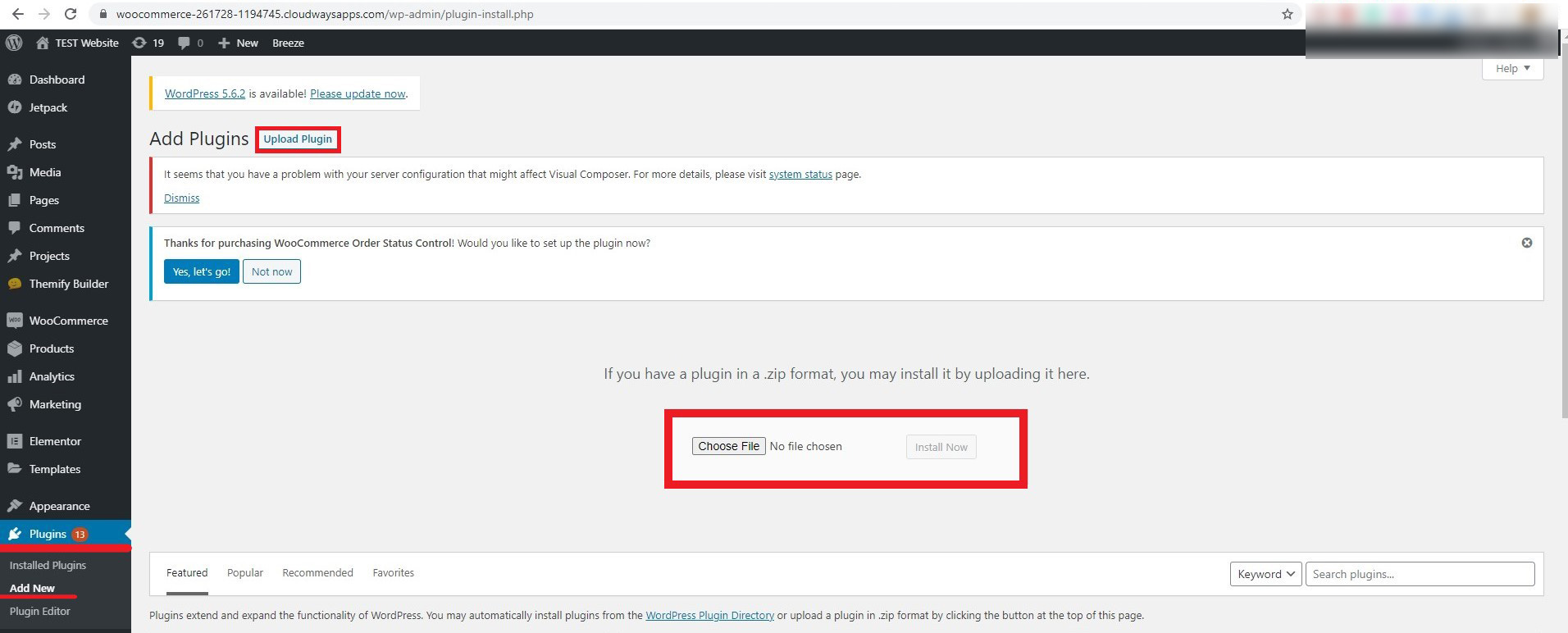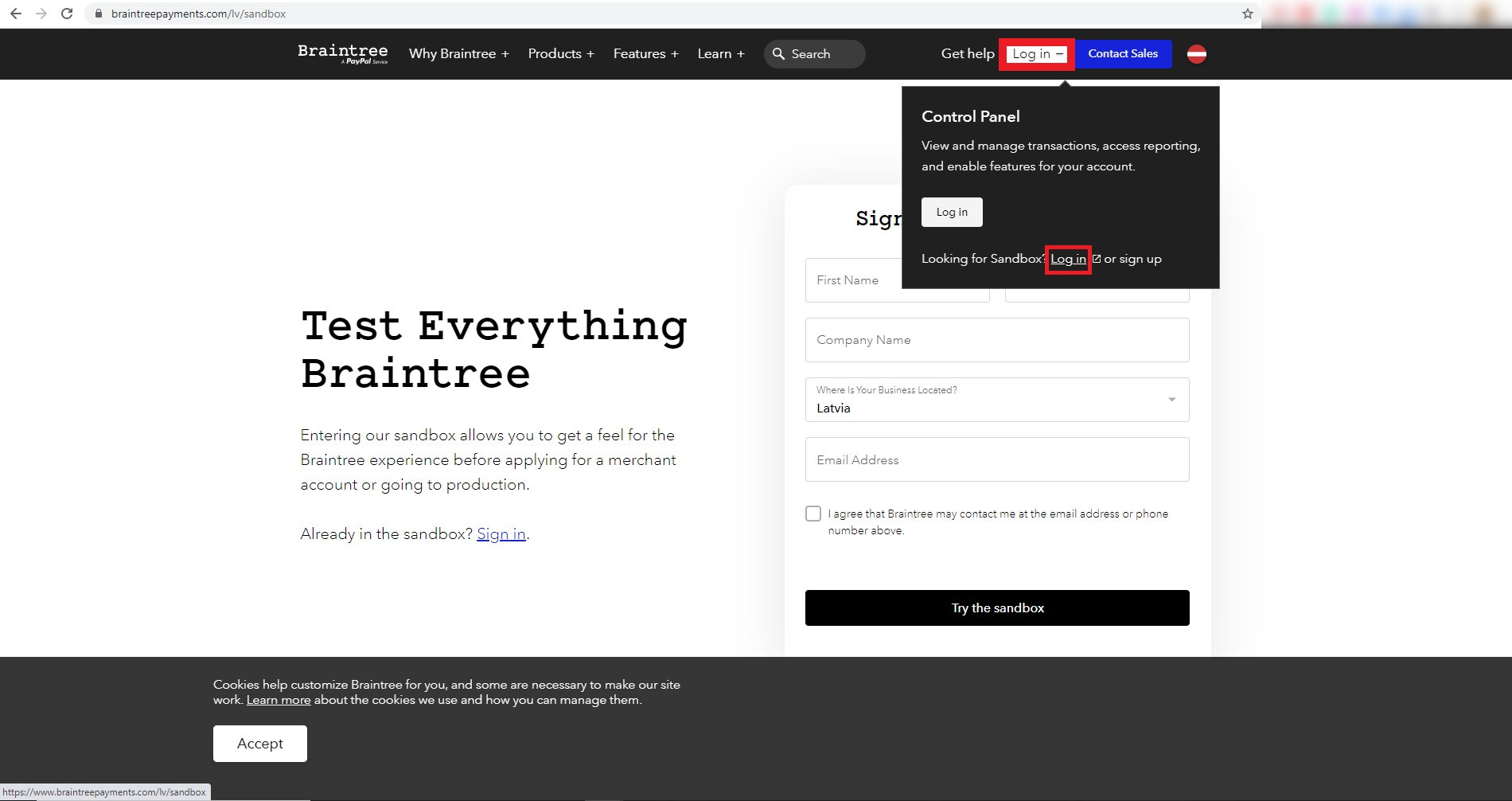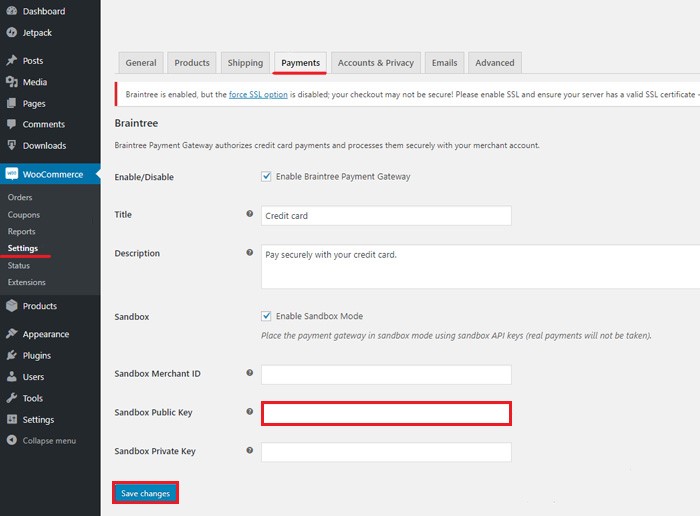Como configurar o Braintree para WooCommerce?
Conteúdo
Este artigo abordará como você pode configurar um site Braintree no WooCommerce.
O que é Braintree?
Se você tem idade suficiente, certamente conhece o Braintree como PayPal desenvolvido pela Braintree. Isso ocorre porque o gateway de pagamento foi inicialmente denominado PayPal desenvolvido pela Braintree. Como você já deve ter adivinhado. É uma divisão do PayPal que permite aceitar pagamentos de todos os lugares.
Braintree é um gateway de pagamento ou podemos dizer um método de pagamento com o qual você pode aceitar pagamentos de todo o mundo em diversas formas. Ele permite que você aceite pagamentos com todos os principais cartões de crédito e débito. Por ser uma divisão do PayPal, também é possível efetuar o pagamento através da conta PayPal. Portanto, no geral, você pode receber o pagamento de várias maneiras.
É como ter um método de pagamento PayPal avançado para o seu site.
Como você pode usar o Braintree no WooCommerce?
Agora, a pergunta que você pode ter e provavelmente deveria ter é como aceitar pagamentos usando Braintree no WooCommerce, certo?
Bem, como você deve ter adivinhado, há um plugin disponível por esta. Você pode encontrar facilmente o plugin no site oficial do WooCommerce. Não se preocupe, é grátis. Você pode instalar rapidamente o plug-in e começar a próxima etapa.
Agora, antes de entrarmos na parte de instalação, é importante saber por que você deveria usar este plugin em vez de outros, certo? Para isso, veremos as funcionalidades e veremos porque este é o melhor plugin e quais as vantagens que você terá se usar o método de pagamento Braintree em vez de outros.
Funcionalidades
Agora veremos os recursos que estão disponíveis no Braintree. Você obterá todos esses recursos se os usar.
Métodos de Pagamento
Aqui, todos os métodos de pagamento são aceitos. Você pode permitir que seus clientes paguem usando todos os principais cartões de crédito assim como você pode permitir que seus clientes paguemcante todos os principais cartões de débito. Este é o principal benefício que você obterá aqui. Como a forma de pagamento é PayPal, você também pode efetuar o pagamento através do PayPal. Você pode remova a opção padrão do PayPal dos gateways de pagamento e basta ter o método de pagamento Braintree. Aqui, o cliente será questionado sobre como deseja proceder. Se quiserem pagar usando PayPal, também podem fazê-lo. Fora isso, se não quiserem pagar com cartão de crédito ou débito, também podem fazer isso. Desta forma, você obterá o benefício final. Você pode ter dois métodos de pagamento em apenas um gateway. O PayPal é um dos métodos de pagamento preferidos. Embora dependa do cliente-alvo. No entanto, a maioria das pessoas prefere o PayPal.
Fácil, rápido e seguro
Assim como o PayPal, o Braintree no WooCommerce é fácil de usar. Você pode rapidamente instale o plugin em seu site e comece. Esta é uma das maneiras mais fáceis de começar. Agora, se você ver do ponto de vista do cliente, ele terá que selecionar a forma de pagamento Braintree durante a finalização da compra. Ao selecionar a forma de pagamento Braintree durante a finalização da compra, o cliente deverá inserir os dados do cartão nesse momento.
Caso não desejem inserir os dados do cartão, podem simplesmente continuar com o método de pagamento PayPal. É assim que você pode começar facilmente. O gateway de pagamento é super rápido, seguro e vai dar o melhor desempenho, já vimos que é mais fácil usar esse gateway. Portanto, é um dos melhores métodos de pagamento que você pode usar.
Checkout expresso
Você vê o Checkout expresso opção em alguns dos sites? Isso porque o PayPal permite que você faça check-out expresso. Usando este checkout, você pode adicione facilmente o pagamento expresso. O pagamento expresso é a melhor forma de aceitar os pagamentos. Muitas pessoas não querem perder mais tempo inserindo os dados do cartão. O checkout expresso torna mais simples para o cliente o envio do pagamento. Além disso, é por isso que as pessoas preferem salvar os dados do cartão. Desta maneira, eles não precisam inserir os detalhes do cartão cada vez que fazem uma compra. Se você estiver usando o checkout expresso, será mais fácil para os clientes efetuarem o pagamento. Dessa forma, você poderá obter mais vendas pelo mesmo motivo. Então, esse é outro benefício aqui.
Requisitos para adicionar o plug-in Braintree para WooCommerce
Veremos agora o requisitos dos métodos de pagamento Braintree. Nisto, veremos quais são as coisas que você precisará se quiser começar a usar os pagamentos Braintree. Portanto, certifique-se de que essas coisas estejam prontas se quiser usar esta rede.
- Você primeiro precisará de um site WordPress ou WooCommerce ativo onde você pode fazer os pagamentos. Certifique-se de usar a versão mais recente de tudo isso.
- Além disso, você precisará do Certificado SSL. O certificado SSL é obrigatório porque, sem SSL, você não poderá usar o Braintree. Você certamente pode usar o certificado SSL gratuito. Então, você não precisa ir com os pagos. O gratuito fará o trabalho aqui. A questão é que seu site deve começar com HTTPS
- Você vai precisar de crie uma conta no Braintree. Você pode simplesmente acessar o site oficial e criar um. Dificilmente levará alguns minutos para concluir a configuração. Portanto, isso não é grande coisa e você pode fazer isso facilmente.
- Além disso, você precisará do Braintree para WooCommerce plug-in. Você pode download o arquivo zip do plugin e mantenha-o pronto.
- Você também precisará configurar as páginas jurídicas como política de reembolso, termos, etc. Tudo isso é necessário se você quiser usar o gateway de pagamento.
Depois de ter todas essas coisas prontas, você certamente poderá passar para a próxima parte. A próxima parte é onde veremos a configuração exata do plugin. Certifique-se de ter seguido todas essas coisas e então você poderá conferir.
Como adicionar o Braintree para WooCommerce Plugar?
Veremos como você pode configurar o plugin com facilidade. Veremos tudo o que você deve saber sobre isso. A configuração do plugin é fácil e rápida. Veremos a maneira fácil de configurar o gateway de pagamento.
Instale o Plugin
Você pode primeiro abrir o site oficial do WooCommerce e depois encontre o plugin “Braintree for WooCommerce” que você deseja instalar.
Neste caso, o plugin que você terá que encontrar é este. Você pode baixar o arquivo zip do site e instalá-lo em seu site WooCommerce. Dificilmente levará alguns minutos para concluir todo esse processo.
Depois de ter instalado o plugin, você terá que ativado o plug-in. Depois disso, as coisas estarão prontas.
Crie sua conta
A próxima etapa é onde você terá que crie uma conta no site. Você pode facilmente criar sua conta no site oficial do Braintree. Você terá que visitar o site e então simplesmente inserir os dados. Às vezes, ele solicitará que você verifique ainda mais sua identidade para ter certeza de que a está usando de maneira adequada. Para alguns países, você também terá que inserir os detalhes da empresa e os dados fiscais da empresa.
Você pode simplesmente seguir a tela e eles irão orientá-lo sobre como você pode criar sua conta. Assim que sua conta estiver pronta, você poderá passar para o próximo ponto.
Como configurar o plugin Braintree para WooCommerce?
Na próxima etapa, começaremos com o configuração do plugin. A configuração do plugin é fácil e rápida se você souber como fazê-lo. Tudo que você precisa fazer é entre na API detalhes e você está pronto para ir.
Os detalhes da API nada mais são do que uma forma pela qual o plugin irá interagir com a conta. Em palavras mais simples, se alguém efetuar o pagamento, ele será transferido diretamente para sua conta Braintree. Este processo simples é feito pela API. Então, você terá que inserir os detalhes da API.
Basta abrir o painel do WordPress e ir para WooCommerce > Configurações > Pagamentos guia e você verá vários métodos de pagamento lá.
Você também encontrará Braintree por PayPal opção lá. Você pode simplesmente clique na opção de configuração bem ao lado dele. Ao clicar na opção, você será redirecionado para a página de configurações. Isto nada mais é do que a página de configuração onde você deverá inserir todos os detalhes.
A princípio, você verá o campo API. Este é o lugar onde você deverá inserir os detalhes da API. Você verá um link no qual poderá obter os detalhes da API. Você pode simplesmente clicar no link e obterá os detalhes da API. Basta copiar e colar a chave API dessa página específica na página de configuração de pagamento do Braintree e você estará quase pronto. Agora, a próxima etapa é onde você terá que fazer o resto da configuração.
Insira o resto dos detalhes
Na próxima etapa, você terá que inserir o restante dos detalhes. O resto dos detalhes é o local onde você deverá inserir o texto que deseja exibir e coisas semelhantes. Quando o cliente está efetuando o pagamento usando Braintree, você pode alterar o texto com facilidade. Por exemplo, existem diferentes textos disponíveis que você pode colocar. Basta alterar o texto e você estará pronto para prosseguir.
Basta alterar o texto para o que quiser e você estará pronto para passar para a próxima etapa. Desta forma, você pode ter certeza de que o gateway de pagamento está configurado corretamente.
Teste o plugin do sistema de pagamento online
Veremos agora como você pode testar o plug-in. Para testar o plugin, você terá que se certificar de que está usando a conta sandbox. Você pode criar a conta de teste acessando a conta no site oficial.
Você verá uma maneira de criar a conta sandbox. Usando isso, você pode testar a conta e descobrir várias maneiras de testar a conta. Neste caso, você pode efetuar o pagamento e ele será processado diretamente. Em palavras mais simples, é como fazer o pagamento sem cartão ou sem usar seus dados reais.
Depois de terminar o teste, você pode desligue o teste do back-end. Todas essas coisas podem ser feitas diretamente do painel principal. Você pode ir até o WooCommerce > Configurações e depois pagamentos. Você encontrará todos os detalhes lá. Esta é a maneira mais fácil de fazer as alterações. É o mesmo local onde configuramos o plugin. Você pode fazer o resto das coisas no mesmo painel.
Palavras finais sobre Braintree para WooCommerce como gateway de pagamento
Para concluir, é assim que você pode configurar facilmente o gateway de pagamento. O gateway de pagamento Braintree para WooCommerce é um dos gateways de pagamento mais fáceis, porém poderosos, que existem. Se você procura pagamentos rápidos, seguros e fáceis, certamente pode optar pelo gateway de pagamento Braintree.